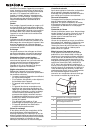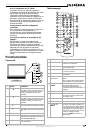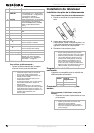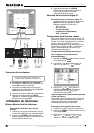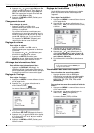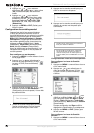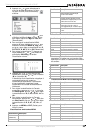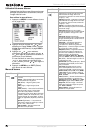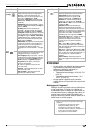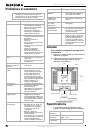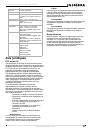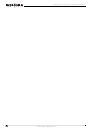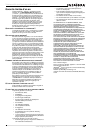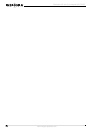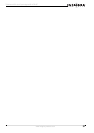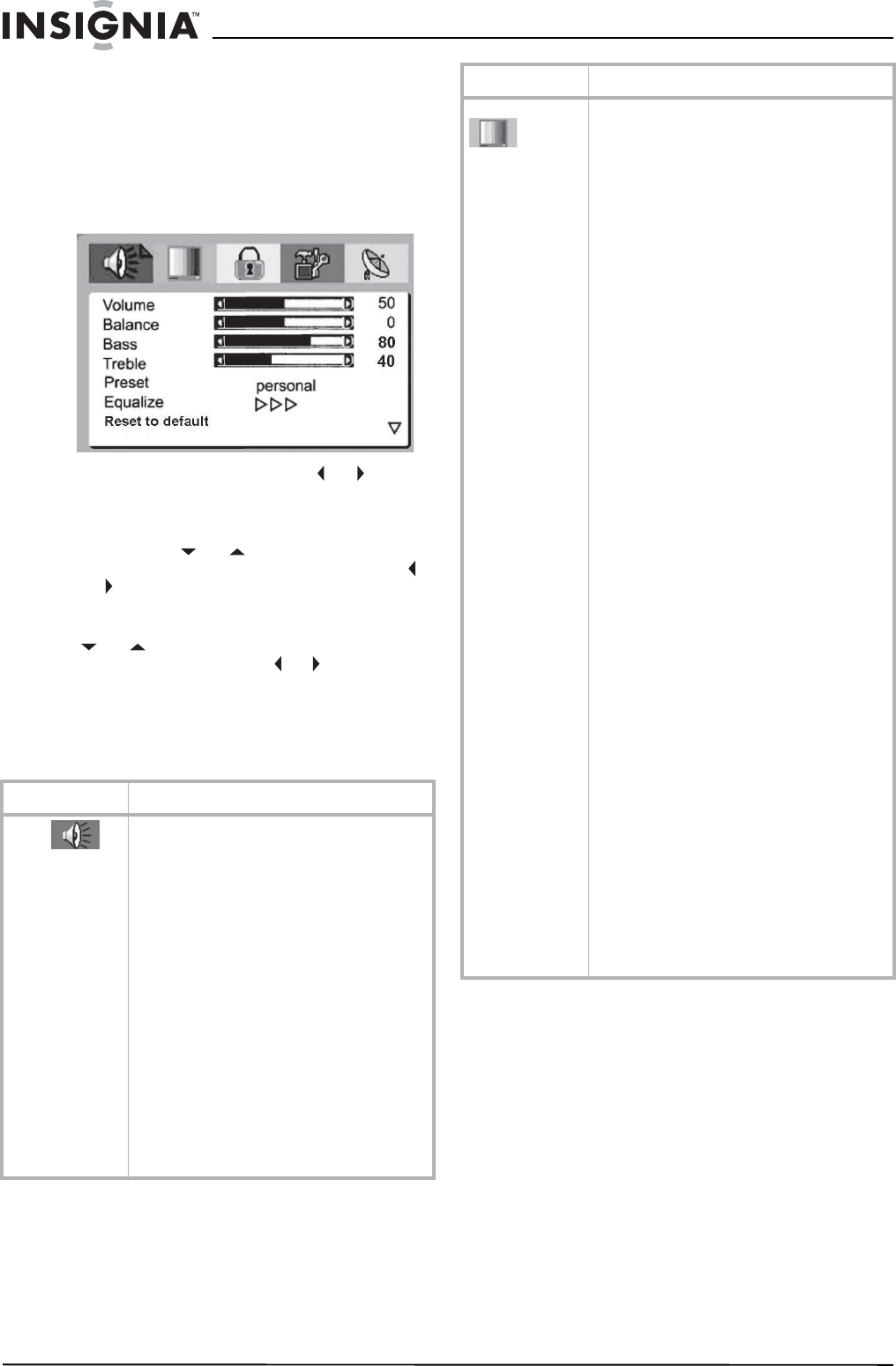
24
Téléviseur ACL de 15 po Insignia NS-LCD15F
www.insignia-products.com
Utilisation du menu d’écran
L’appareil est doté d’un menu d’écran qui permet
de régler les paramètres du téléviseur, tels que
l’image vidéo et le son.
Pour utiliser le menu d’écran :
1 Appuyer sur MENU. Le menu d'écran s'ouvre
sur la page Audio.
2 Appuyer de façon répétée sur ou pour
sélectionner la page Video (Vidéo), la page
V-chip (Puce antiviolence), la page OSD ou
la page TV.
3 Appuyer sur ou pour mettre en
surbrillance une option du menu, puis sur
ou pour régler le paramètre ou accéder au
sous-menu (le cas échéant).
En cas d'accès à un sous-menu, appuyer sur
ou pour mettre en surbrillance une
option du menu, puis sur ou pour régler le
paramètre.
4 Appuyer sur MENU ou sur EXIT (Quitter)
pour fermer le menu d’écran.
Menus d’écrans
Menu d’écran Options
Audio
Volume – Permet d'augmenter ou de diminuer
le volume.
Balance – Règle la balance des volumes entre
les haut-parleurs droit et gauche.
Bass (Graves) – Règle les graves (notes
basses).
Treble (Aigus) – Règle les aigus (notes
élevées).
Preset (Prédéfini) – Permet d'utiliser différents
types de sorties sonores. Il existe quatre
options de modes prédéfinis : Personal
(Personnalisé), Voice (Vocal), Music (Musique)
et Theater (Théâtre). En mode Personal, il est
possible de régler les graves (Bass), les aigus
(Treble) et l'égalisateur (Equalizer) suivant son
goût.
Equalizer (Égalisateur) – Il est possible de
sélectionner et régler les niveaux pour 100 Hz,
300 Hz, 1 kHz, 3 kHz et 8 kHz.
Reset to default – Permet de revenir aux
paramètres usine par défaut.
Video (Vidéo) Brightness (Luminosité) – Augmente la
luminosité pour ajouter plus de lumière aux
zones sombres de l’image. Diminue la
luminosité pour assombrir les zones claires de
l’image. (0 ~ 100)
Contrast (Contraste) – Augmente le niveau des
zones blanches de l’image. Diminue le niveau
de l'image pour régler les zones sombres de
l'image. (0 ~ 100)
Position – Uniquement disponible en mode
VGA. Permet de régler la position horizontale et
verticale de l'image
Video noise (Réduction du bruit vidéo) –
Uniquement disponible en mode VGA. Permet
de régler la phase et l'horloge entre – 50 à
+50.
Auto adjust (Réglage automatique) –
Uniquement disponible en mode VGA. Permet
de régler automatiquement l'entrée du PC sur
la taille d'écran optimale.
Information – Uniquement disponible en
mode VGA et Composantes. Affiche
l'information sur l'entrée du signal actuel.
Color (Couleur) – Permet de régler la richesse
de la couleur de l'image. (0 à 100)
Sharpness (Netteté) – Augmente la définition
pour afficher une image plus nette et plus
claire. Diminue la netteté pour afficher une
image plus fluide. Il est possible de
sélectionner Normal, Sharp (Net), Sharpest
(Très net), Softest (Très doux) et Soft (Doux).
Tint (Teinte) – Permet de régler la couleur de
l'image entre 0 et 100.
Dyn.skin tone (Ton chair dynamique) – Quand
ce paramètre est activé (ON), les tons chair
sont plus réalistes.
Color Temp (Température de la couleur) –
Choix de la température de la couleur de
l'image. En mode VGA, il existe cinq options :
Normal, Warm (Chaud), Cool (Froid), SRGB,
et User color (Couleur utilisateur). Dans les
autres modes, il existe trois options : Normal,
Warm, and Cool.
Preset (Prédéfini) – Permet de sélectionner un
mode d'image prédéfini. Les options sont :
Personal (Personnalisé), Movie (Film), Sport,
Weak Signal (Signal faible) et Game (Jeux).
Image Size (Taille de l'image) – Permet de
sélectionner la taille de l'image. Les options
sont : Zoom et Normal.
Reset to default – Permet de revenir aux
paramètres usine par défaut.
Menu d’écran Options